win10安装cad2006软件的详细步骤 win10怎样安装cad2006软件
Autocad2006是一款用于绘制各类设计图纸的工具,具有强大的图形编辑功能,并且在多种系统和平台上均可使用。一些网友在win10专业版系统上安装cad2006软件出现各种bug,试了好多次还是一样,到底怎么安装才安全呢?针对此问题,下面和大家分享一下win10怎样安装cad2006软件。
具体方法如下:
1、下载安装cad2006.资源很多,不在累赘。赋下载路径截图。
2、解压下载的软件安装包。
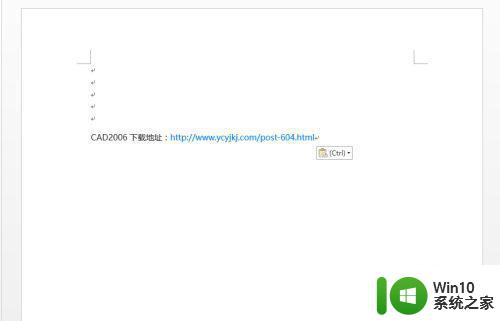
3、运行set.exe文件,进行安装。
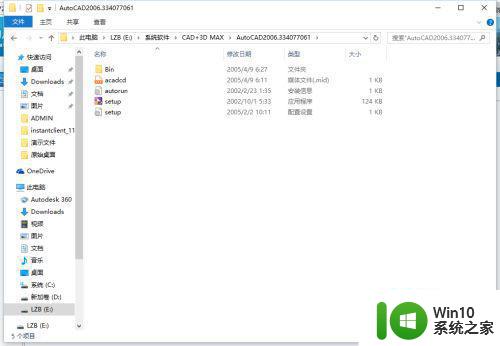
4、安装时出现报错信息。这是因为cad2006旧的插件与系统冲突造成的。我们停止安装。
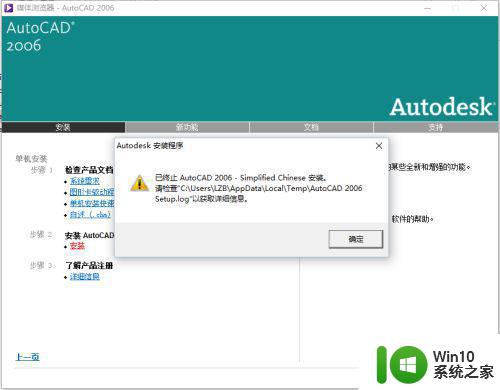
5、AutoCAD2006.334077061BinacadFeui,在解压路径下找到acadFeui下的acad.exe文件,双击运行该文件。
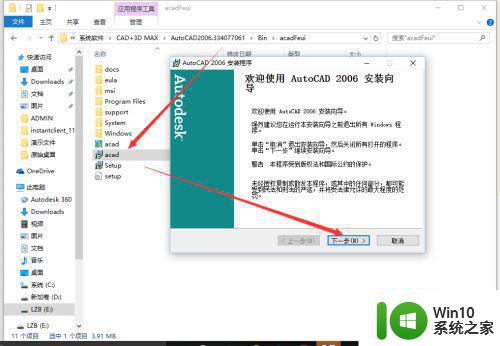
5、点击下一步进行安装,同意用户许可进行下一步安装。
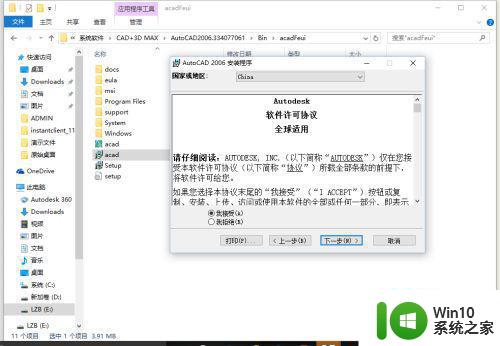
6、序列号我们输入191-7544444,,点击下一步进行安装。
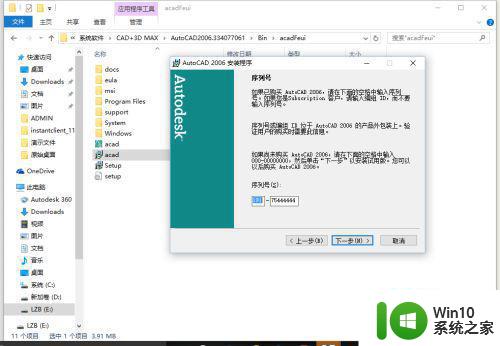
7、安装完成弹出提示信息,输入单位和相关信息。
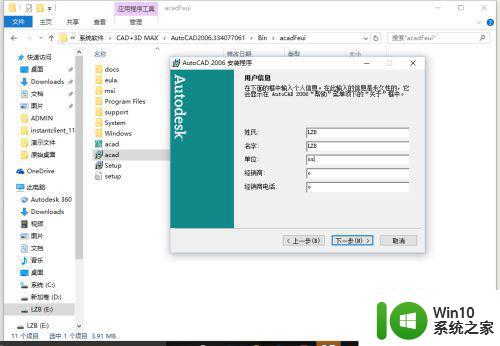
8、选择安装的版本模式,我们选择典型安装。
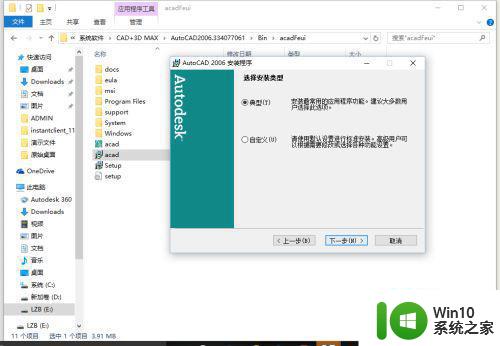
9、组件是否安装,是可选的,一般用户没必要勾选,反正也用不到。
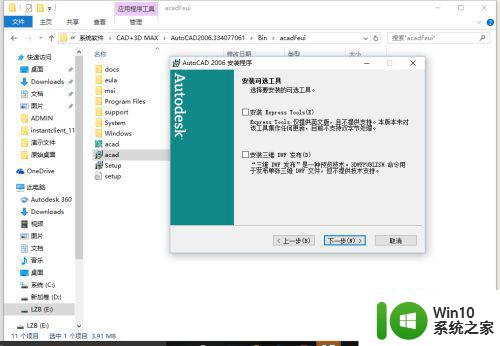 10选择安装路径点击下一步进行安装。
10选择安装路径点击下一步进行安装。
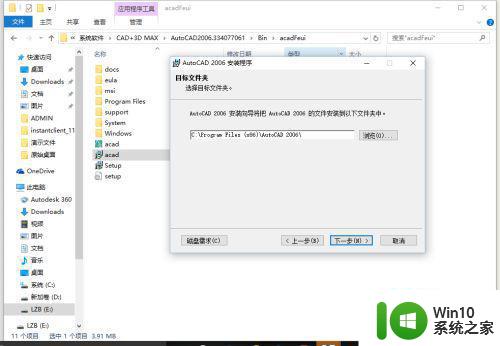
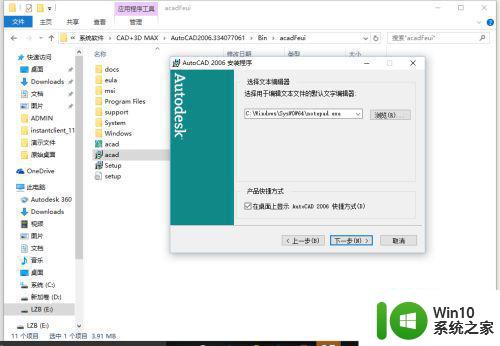
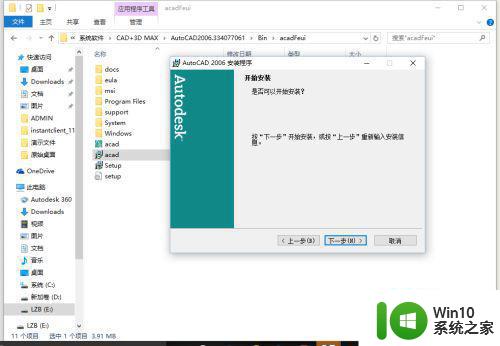
11、安装完成弹出完成对话框。
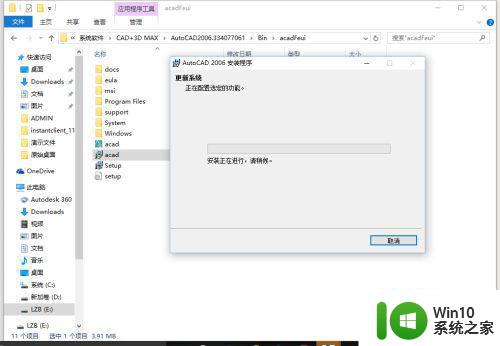
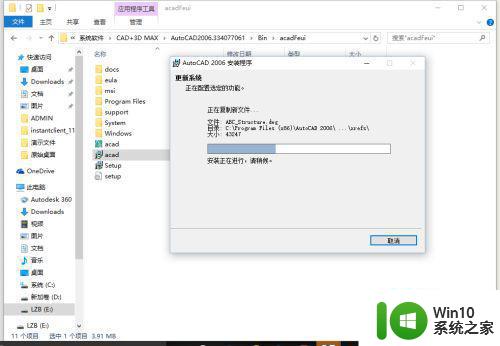
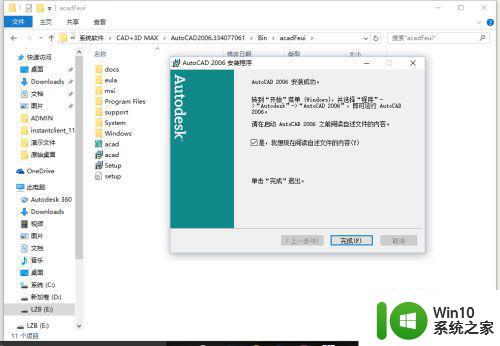
12、运行错误解决及系统激活1运行软件,结果报错cad2006缺少ac1st16.dll等错误。
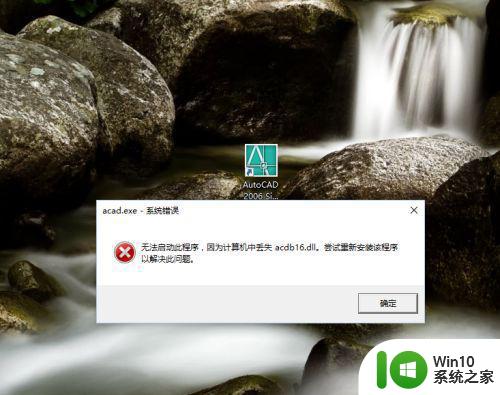
13、我们打开计算机属性。
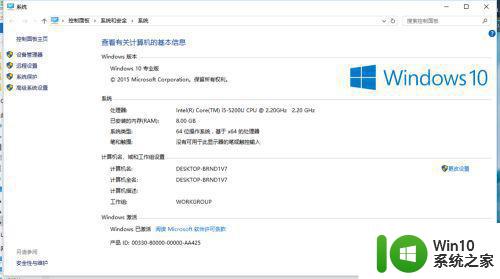
14、选择高级系统设置,点击环境变量。
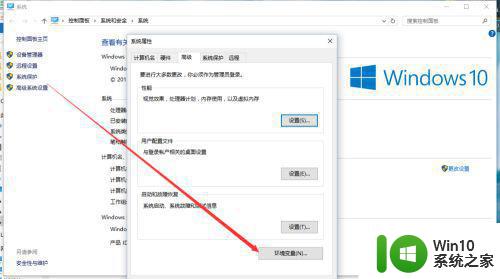
15、打开环境变量,选择path的环境变量,双击进入修改。
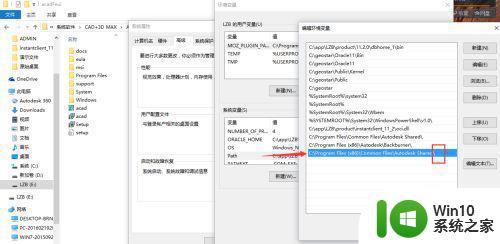
16、将“C:Program Files (x86)Common FilesAutodesk Shared“后的改成‘C:Program Files (x86)Common FilesAutodesk Shared’,及去掉最好的斜杠
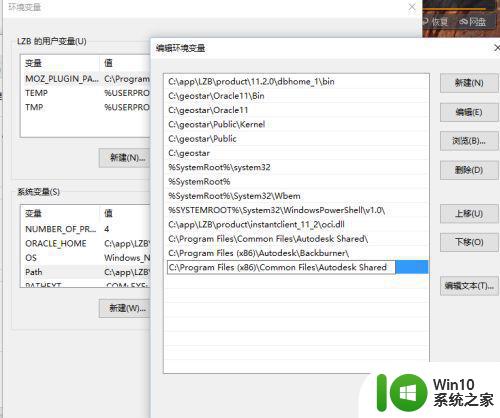
17、双击快捷方式,不在弹错,但是进不去软件。右击快捷方式,选择兼容方式,系统管理员运行。
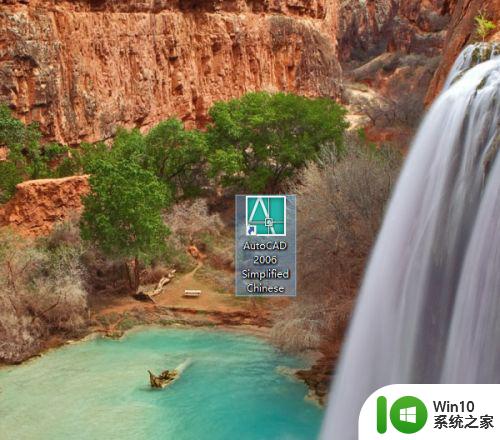
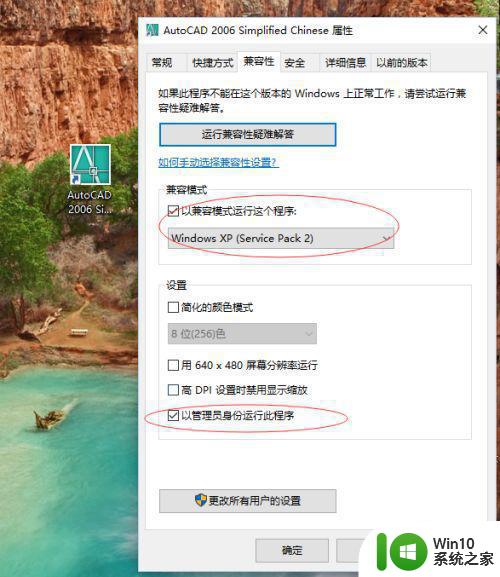
18、再次运行软件,成功进入。提示需要激活。
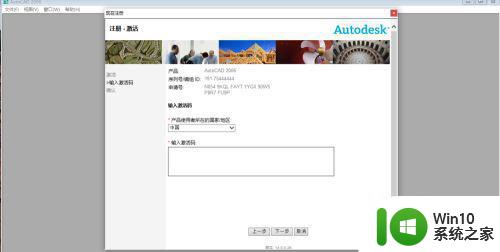
19、打开cad2006注册机。
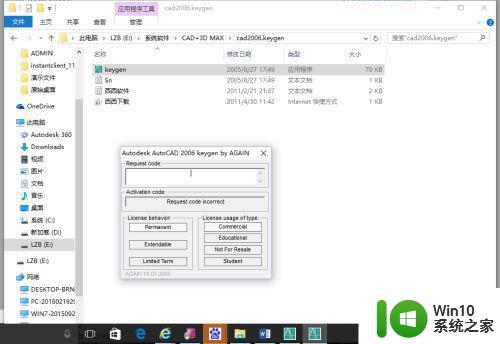
20、将版本号粘贴到注册机中,自动生成激活码,将激活码粘贴到激活码的框中。点击下一步,提示激活成功。
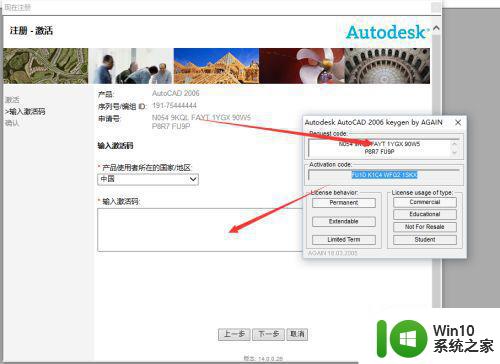
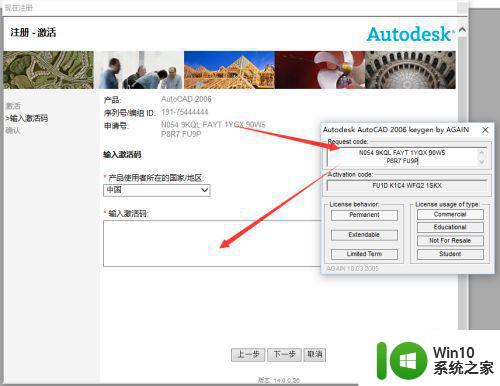
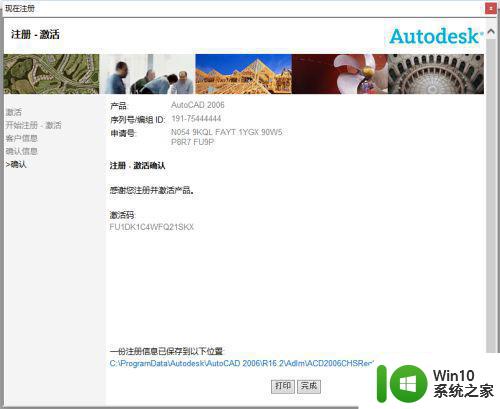
21、成功进入系统软件。
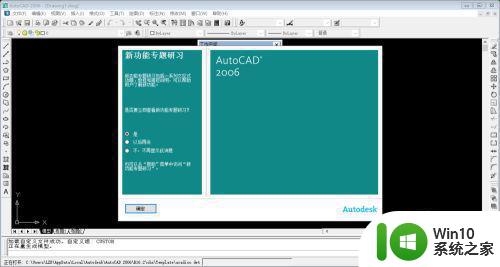
Autocad2006具有强大的图形编辑功能,是设计师们的好帮手。如果想在win10系统上安装cad2006软件可以试试上文方法步骤操作。
win10安装cad2006软件的详细步骤 win10怎样安装cad2006软件相关教程
- win10安装ps软件的详细步骤 Windows10安装Photoshop软件的详细步骤
- win10解压软件安装步骤详解 如何正确安装win10解压后的软件
- win10安装autocad软件的详细步骤 Windows10如何免费下载AutoCAD软件的详细步骤
- windows10系统安装ps软件的教程 win10如何安装photoshop软件的步骤
- cad2006原厂简体中文版安装到wind10系统怎么安装 CAD2006原厂简体中文版下载安装教程
- windows10安装CAD2006的方法 cad2006win10怎么安装
- win10安装软件设置密码 win10安装软件设置密码步骤
- win10如何禁止软件安装 Win10系统禁止安装软件操作步骤
- win10杜比全景声安装详细步骤 微软win10全景声安装教程
- win10安装软件系统找不到指定文件夹的详细处理办法 Win10安装软件系统找不到指定文件夹如何解决
- win10安装cad2006报致命错误1309.没有权限怎么办 Win10安装CAD2006出现1309错误没有权限解决方法
- 图文教你在win10安装AE CS6软件 win10系统怎么样安装AE CS6软件
- w8u盘启动盘制作工具使用方法 w8u盘启动盘制作工具下载
- 联想S3040一体机怎么一键u盘装系统win7 联想S3040一体机如何使用一键U盘安装Windows 7系统
- windows10安装程序启动安装程序时出现问题怎么办 Windows10安装程序启动后闪退怎么解决
- 重装win7系统出现bootingwindows如何修复 win7系统重装后出现booting windows无法修复
系统安装教程推荐
- 1 重装win7系统出现bootingwindows如何修复 win7系统重装后出现booting windows无法修复
- 2 win10安装失败.net framework 2.0报错0x800f081f解决方法 Win10安装.NET Framework 2.0遇到0x800f081f错误怎么办
- 3 重装系统后win10蓝牙无法添加设备怎么解决 重装系统后win10蓝牙无法搜索设备怎么解决
- 4 u教授制作u盘启动盘软件使用方法 u盘启动盘制作步骤详解
- 5 台式电脑怎么用u盘装xp系统 台式电脑如何使用U盘安装Windows XP系统
- 6 win7系统u盘未能成功安装设备驱动程序的具体处理办法 Win7系统u盘设备驱动安装失败解决方法
- 7 重装win10后右下角小喇叭出现红叉而且没声音如何解决 重装win10后小喇叭出现红叉无声音怎么办
- 8 win10安装程序正在获取更新要多久?怎么解决 Win10更新程序下载速度慢怎么办
- 9 如何在win7系统重装系统里植入usb3.0驱动程序 win7系统usb3.0驱动程序下载安装方法
- 10 u盘制作启动盘后提示未格式化怎么回事 U盘制作启动盘未格式化解决方法
win10系统推荐
- 1 番茄家园ghost win10 32位官方最新版下载v2023.12
- 2 萝卜家园ghost win10 32位安装稳定版下载v2023.12
- 3 电脑公司ghost win10 64位专业免激活版v2023.12
- 4 番茄家园ghost win10 32位旗舰破解版v2023.12
- 5 索尼笔记本ghost win10 64位原版正式版v2023.12
- 6 系统之家ghost win10 64位u盘家庭版v2023.12
- 7 电脑公司ghost win10 64位官方破解版v2023.12
- 8 系统之家windows10 64位原版安装版v2023.12
- 9 深度技术ghost win10 64位极速稳定版v2023.12
- 10 雨林木风ghost win10 64位专业旗舰版v2023.12